Sem dúvida, o WordPress emergiu como um dos sistemas de gerenciamento de conteúdo mais populares, capacitando milhões de sites em todo o mundo. Seus recursos robustos e interface amigável o tornaram uma plataforma para blogueiros, empresas e comunidades online. No entanto, gerenciar um site com um número substancial de comentários pode ser complicado, especialmente ao lidar com spam ou conteúdo desatualizado. Se você se encontrar em uma situação em que precisa excluir todos os comentários do seu site WordPress, não tema! Neste artigo, iremos guiá-lo através de três métodos eficientes para realizar esta tarefa sem problemas.
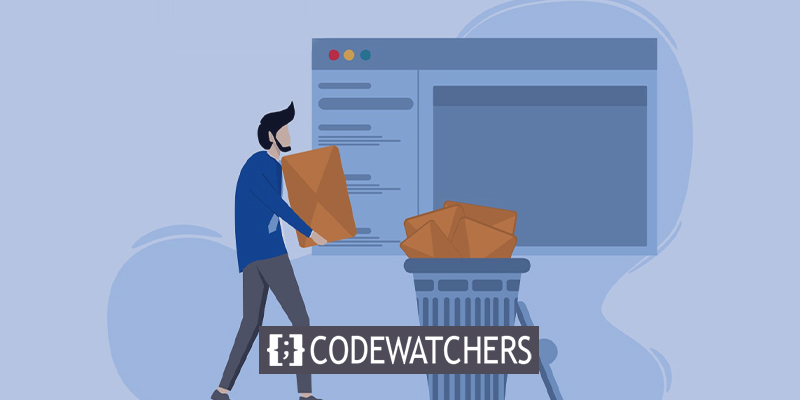
Se você deseja limpar sua seção de comentários, começar do zero ou combater o spam, ter uma área de comentários limpa e organizada pode melhorar muito a experiência do usuário e o desempenho do site. Ao entender os diferentes métodos disponíveis, você estará equipado com o conhecimento para excluir todos os comentários sem esforço, economizando tempo e esforço.
Ao longo deste artigo, exploraremos três abordagens confiáveis para remover comentários do seu site WordPress. Vamos orientá-lo através das ferramentas integradas de gerenciamento de comentários do WordPress, apresentar os plugins populares projetados especificamente para o gerenciamento de comentários e nos aprofundar no uso de código personalizado para usuários avançados.
Vamos mergulhar nos detalhes e descobrir como recuperar o controle sobre sua seção de comentários excluindo efetivamente todos os comentários do seu site WordPress!
Create Amazing Websites
Com o melhor criador de páginas gratuito Elementor
Comece agoraPor que excluir todos os comentários do WordPress?
Existem vários motivos pelos quais você pode precisar excluir comentários do seu site WordPress. Aqui estão alguns cenários comuns em que a exclusão de comentários se torna necessária:
- Controle de spam: os comentários de spam podem se acumular rapidamente em sites populares. Esses comentários geralmente contêm conteúdo promocional ou irrelevante, links para sites maliciosos ou linguagem imprópria. Excluir comentários de spam ajuda a manter a integridade do seu site e protege seus usuários contra possíveis riscos de segurança.
- Conteúdo desatualizado ou irrelevante: com o tempo, os comentários em seu site WordPress podem ficar desatualizados ou não serem mais relevantes para a postagem ou discussão. Excluir esses comentários ajuda a manter seu conteúdo atualizado e garante que os visitantes se envolvam com informações valiosas e atuais.
- Moderação de comentários: às vezes, os comentários podem violar a política de moderação do seu site, como conter linguagem ofensiva, ataques pessoais ou conteúdo impróprio. Ao excluir tais comentários, você mantém um ambiente respeitoso e seguro para seus usuários.
- Atualizando a seção de comentários: Se você está reformulando seu site, mudando a direção de seu conteúdo ou renovando sua presença online, excluir todos os comentários permite que você comece do zero. Isso pode ser particularmente útil quando você deseja fornecer uma experiência nova e consistente para seus visitantes.
- Simplificando a experiência do usuário: ter uma seção de comentários desordenada pode dificultar que os usuários encontrem informações relevantes ou se envolvam em discussões significativas. Ao excluir comentários desnecessários ou redundantes, você pode aprimorar a experiência geral do usuário e facilitar a navegação e a participação dos visitantes nas conversas.
Depois de excluir todos os comentários, é importante tomar medidas adicionais para resolver certos problemas que possam ter surgido. Se o seu site foi afetado por spam, é aconselhável implementar salvaguardas para evitar que bots acessem seu site. Isso pode ser obtido incorporando um campo CAPTCHA ou optando por um plug-in de comentários alternativo que oferece proteção aprimorada contra spam.
No caso de comentários odiosos ou ofensivos direcionados ao seu site, a utilização do plug-in Auto Comment Moderation pode ser benéfica. Este plug-in foi projetado para identificar discurso tóxico e ajudá-lo a manter um ambiente mais positivo. Além disso, você pode colocar comentaristas específicos na lista negra localizando seus endereços IP na guia Comentários e, subsequentemente, adicionando-os à Lista negra de comentários na seção Configurações > Discussão.
Além disso, se você não deseja mais lidar com os comentários, você tem a opção de desativá-los permanentemente usando o plug-in Desativar comentários . Este plug-in permite fechar comentários em todo o site, eliminando a necessidade de qualquer gerenciamento adicional de comentários.
Ao implementar essas medidas complementares, você pode lidar com possíveis problemas de maneira eficaz, proteger seu site contra spam, moderar comentários para uma comunidade mais saudável e, por fim, adaptar sua seção de comentários para melhor atender às suas necessidades.
Preparação para excluir todos os comentários
A vontade de deletar comentários rapidamente pode ser forte, principalmente ao lidar com links de spam que podem prejudicar o SEO do seu site. No entanto, é fundamental proceder com cautela. Antes de tomar qualquer ação, é sempre aconselhável criar um backup do seu site e/ou banco de dados, principalmente se você planeja usar métodos avançados como editar diretamente o banco de dados.
Os bancos de dados são entidades confidenciais e erros acidentais podem potencialmente interromper seu site. Ter um backup prontamente disponível garante que quaisquer contratempos possam ser facilmente corrigidos, evitando um cenário de pesadelo. Além disso, você pode se arrepender mais tarde de perder comentários legítimos e decidir que deseja restaurar um backup ou recuperar dados específicos de seu banco de dados.
Independentemente do método escolhido, é considerado uma prática recomendada fazer backup de todo o site antes de fazer edições significativas.
No WordPress, os comentários são armazenados nas entradas do banco de dados denominadas "wp_comments" e "wp_commentmeta", em vez de fazerem parte dos arquivos do site. Em vez de fazer backup de todo o site, você pode simplesmente exportar o banco de dados.
Muitos hosts da web, incluindo Kinsta , já possuem o phpMyAdmin instalado, que é uma ferramenta popular para gerenciamento de bancos de dados. Se você não estiver usando Kinsta, geralmente pode acessar o phpMyAdmin através do cPanel. É recomendável entrar em contato com seu host da Web para obter instruções sobre como acessar o phpMyAdmin e obter suas credenciais de login.
Para usuários Kinsta, acessar o phpMyAdmin envolve fazer login no MyKinsta, navegar até Sites > Info e clicar em "Abrir phpMyAdmin" na seção Banco de dados. Você também pode encontrar suas credenciais de login neste local.
Depois de fazer login com sucesso no phpMyAdmin, você notará um botão Exportar entre as guias disponíveis. Ao escolher o método de exportação rápida e clicar em Ir, você pode baixar o arquivo SQL que contém os dados exportados.

Como alternativa, se estiver usando Kinsta , você pode criar um backup regular conforme explicado abaixo e salvar o arquivo .sql correspondente encontrado na pasta fornecida.
Como excluir todos os comentários no WordPress
Existem vários métodos disponíveis para eliminar completamente os comentários do WordPress.
Para conseguir isso, você pode utilizar as ferramentas integradas fornecidas pelo WordPress, embora possa não ser a abordagem mais eficiente. Como alternativa, você pode optar por plug-ins projetados especificamente para remover todos os comentários com apenas um clique, que é a maneira mais fácil de realizar a tarefa. Caso nenhuma dessas opções seja eficaz, você pode acessar diretamente o banco de dados, mas isso pode ser confuso se você não tiver experiência anterior com ele.
Iremos agora guiá-lo através de cada um destes métodos, permitindo-lhe escolher a opção que mais se adapta às suas necessidades e preferências.
Painel Administrativo do WordPress
Para excluir comentários do WordPress, você não precisa de um plugin ou acesso direto ao banco de dados. A funcionalidade necessária já está incorporada ao WordPress. Embora possa ser um pouco complicado se você não estiver familiarizado com a interface, o processo é semelhante à edição em massa de postagens ou páginas.
Para começar, vá para o painel do WordPress e navegue até a seção Comentários. Na parte superior da tabela de comentários, você encontrará uma caixa de seleção. Selecione-o para escolher todos os comentários. Em seguida, localize o menu suspenso Ações em massa e clique nele. Entre as opções disponíveis, escolha "Mover para Lixeira" e clique no botão Aplicar.
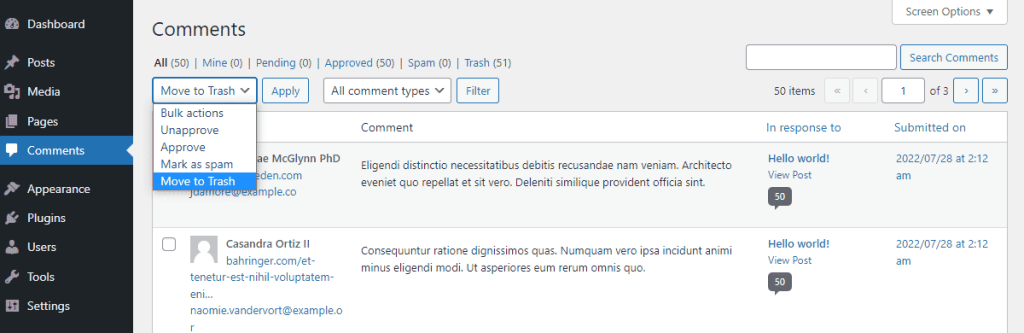
Lembre-se de que esse método permite excluir até 20 comentários por vez. Se você tiver mais comentários para excluir, precisará repetir o processo várias vezes.
Por padrão, o WordPress limpa a lixeira após 30 dias. No entanto, se você deseja excluir permanentemente todos os comentários imediatamente, vá para a guia Lixeira (localizada abaixo do cabeçalho Comentários) e clique no botão Esvaziar lixeira.
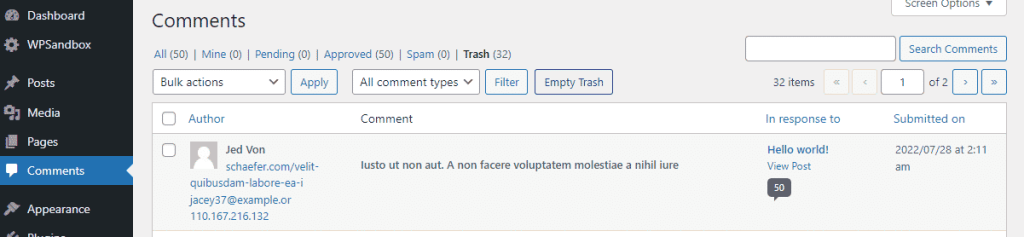
Vale a pena notar que esse método pode se tornar desafiador ao lidar com um grande número de comentários, como centenas ou milhares. Se você só precisa lidar com algumas páginas de comentários, essa abordagem deve funcionar bem. No entanto, se você se deparar com uma quantidade enorme de comentários, usar um plug-in pode ser mais adequado para suas necessidades.
Usando um plug-in
Os plug-ins oferecem uma solução conveniente para erradicar com rapidez e facilidade um grande volume de comentários sem a necessidade de revisão manual página por página. Optar por essa abordagem geralmente é a maneira mais eficaz de limpar seus comentários e começar de novo.
Vários plugins estão disponíveis para ajudá-lo a gerenciar seus comentários. O inicial que recomendamos é WP Bulk Delete .
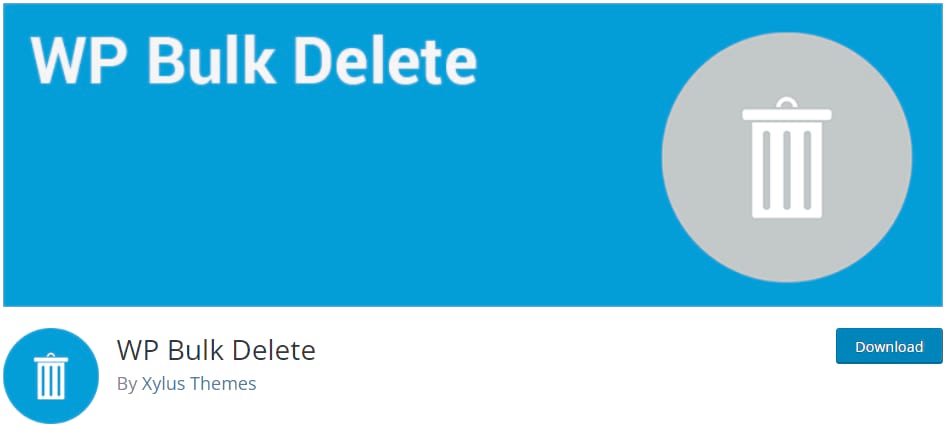
Este plug-in específico foi projetado para facilitar a exclusão em massa de vários elementos, como postagens e termos de taxonomia. Demonstraremos como empregá-lo especificamente para excluir todos os comentários.
Para começar, instale e ative o plug-in acessando Plugins > Adicionar novo. Depois de ativado, localize a opção WP Bulk Delete recém-adicionada na barra lateral. Prossiga para WP Bulk Delete > Delete Comments e configure o processo de exclusão de acordo.
Certifique-se de selecionar todas as opções relevantes na seção Status do comentário, especialmente Comentários aprovados. Se um influxo de comentários indesejados ocorreu inesperadamente, você também pode especificar um determinado período ou data na seção Data do comentário para excluir comentários dentro desse intervalo. Ao fazer isso, você pode preservar seus comentários mais antigos e legítimos. Caso contrário, se desejar excluir todos os comentários, você pode deixar esta configuração como está.
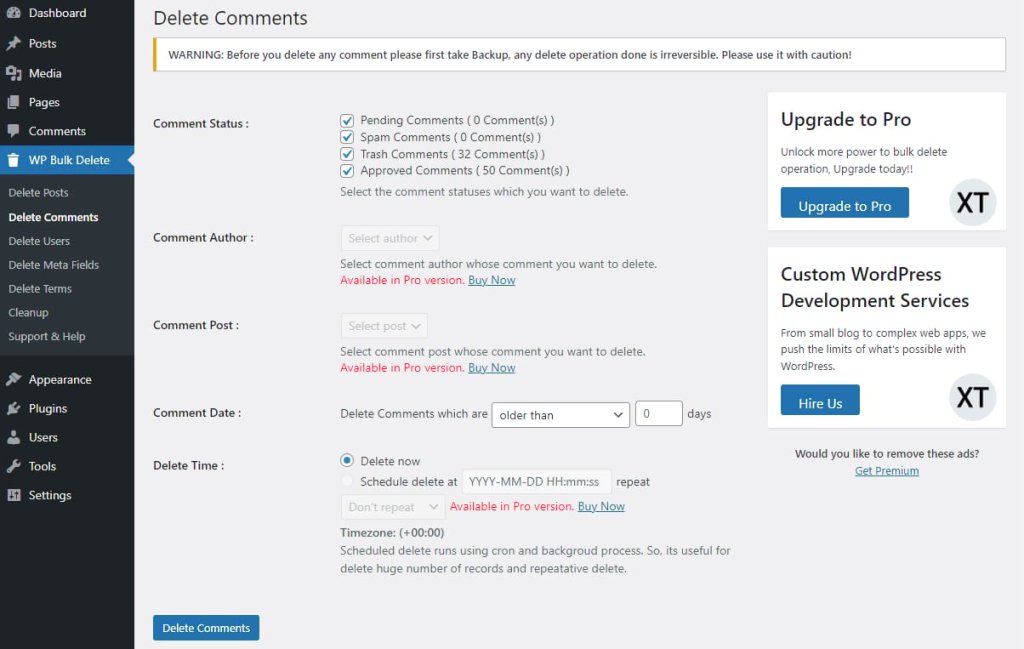
Depois de preparado, selecione a opção "Excluir comentários" para iniciar o processo. Uma vez concluído o processo, você não precisará mais lidar com esse assunto.
Um plugin alternativo que você pode considerar é Excluir todos os comentários do WordPress . Ele oferece uma solução direta, permitindo que você elimine sem esforço todos os comentários do seu site ou comentários específicos dentro de uma categoria. Este plug-in não inclui nenhum recurso premium e pode ser configurado instantaneamente e sem esforço.
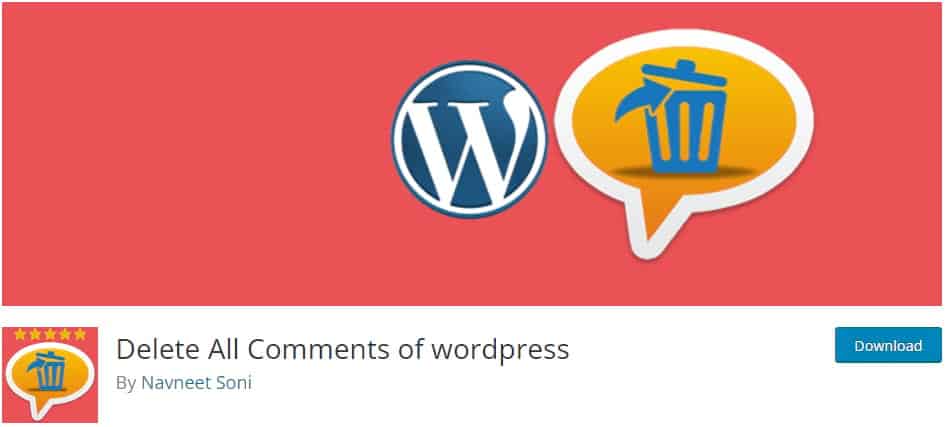
Basta instalar o plug-in e localizá-lo na seção Ferramentas, especificamente em "Excluir comentários". Escolha a opção de excluir todos os comentários e clique em "Excluir agora".
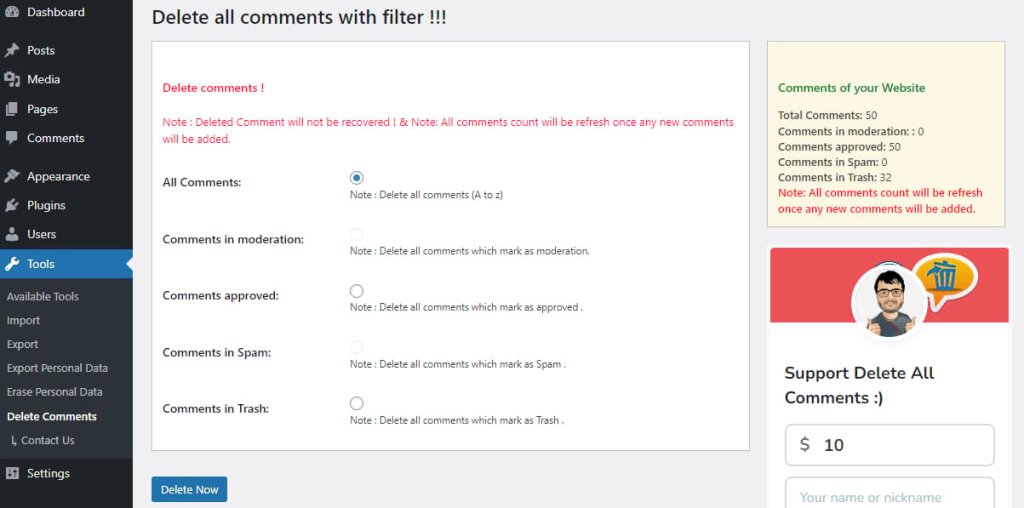
É isso! Seja qual for o plug-in que você escolher, todo o processo deve ser concluído em alguns minutos.
Usando o phpMyAdmin
Se o recurso de exclusão em massa fornecido pelo WordPress não for suficiente e você preferir não usar plug-ins ou se eles não estiverem funcionando corretamente, como ao tentar excluir um grande número de comentários de uma só vez, causando o congelamento do site, a próxima opção viável é acessar diretamente o banco de dados.
No entanto, é importante observar que essa abordagem é mais avançada e não é recomendada para iniciantes. Antes de prosseguir, é altamente recomendável criar um backup do banco de dados para fins de segurança.
Para começar, confirme se o seu serviço de hospedagem na web permite acesso ao banco de dados, identifique a plataforma que eles utilizam e reúna suas credenciais de login. Lembre-se de que nem todos os hosts concedem acesso ao banco de dados; nesse caso, você precisará explorar métodos alternativos.
A maioria dos hosts emprega o cPanel, que concede acesso ao phpMyAdmin na seção Bancos de dados. Se você é um usuário Kinsta, pode fazer login diretamente no phpMyAdmin através do painel MyKinsta . Navegue até Sites > Info e, na seção Banco de dados, clique em "Abrir phpMyAdmin".
No lado esquerdo, você observará várias tabelas de banco de dados. Localize aquele que corresponde ao seu site e procure tabelas denominadas wp_comments e wp_commentmeta na lista. (Observe que, se o prefixo da sua tabela for diferente, esses nomes podem não começar com "wp_"; basta pesquisar os comentários e as metatabelas de comentários.)
Marque as caixas de seleção ao lado dessas tabelas e, na parte inferior da tela, clique no menu suspenso "Com selecionado:". Altere a opção para "Empty" (certifique-se de escolher esvaziar as tabelas em vez de soltá-las, pois ao descartá-las, toda a tabela será excluída).
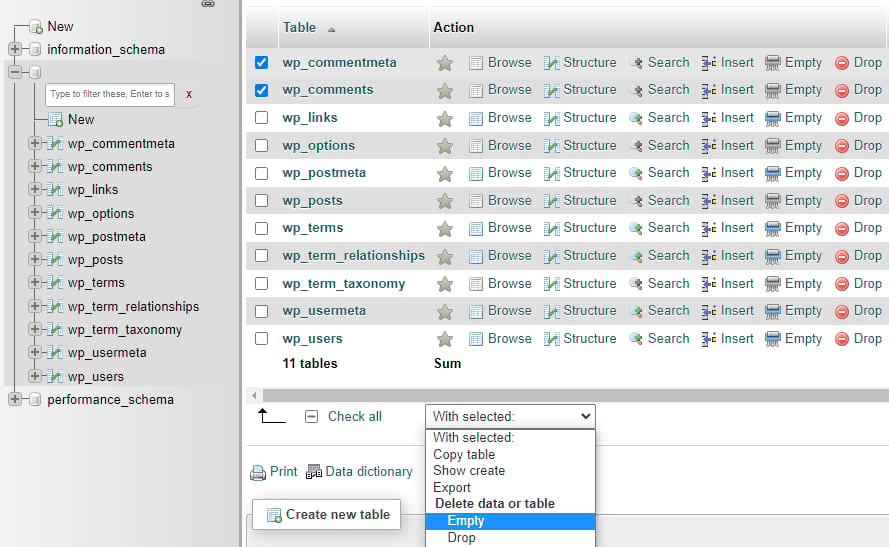
Esta ação limpará todos os dados dessas tabelas e efetivamente tornará obsoletos todos os comentários do WordPress.
Empacotando
Em conclusão, entender como excluir todos os comentários do WordPress oferece maior controle sobre a seção de comentários do seu site, aprimora a experiência do usuário e contribui para uma presença online mais segura e eficiente. Ao implementar as estratégias discutidas neste guia, você pode gerenciar comentários de forma eficaz e criar um ambiente positivo para você e seus visitantes. Lembre-se de que uma seção de comentários bem mantida pode contribuir muito para o sucesso e a credibilidade do seu site WordPress.




